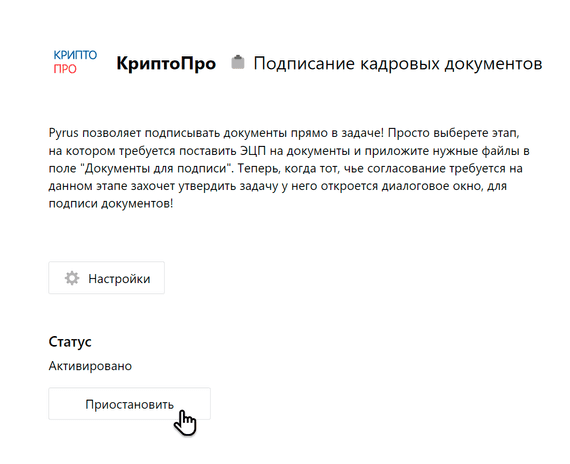Подписываем документы ЭЦП КриптоПро в задаче Pyrus
Расширение позволяет подписывать документы электронной цифровой подписью непосредственно в заявке Пайрус. Это очень удобно для кадровых и других подобных процессов.
Приведем пример. Вам нужно заключить договор с новым сотрудником. Он заполняет заявку персональными данными и отправляет специалисту по кадрам.
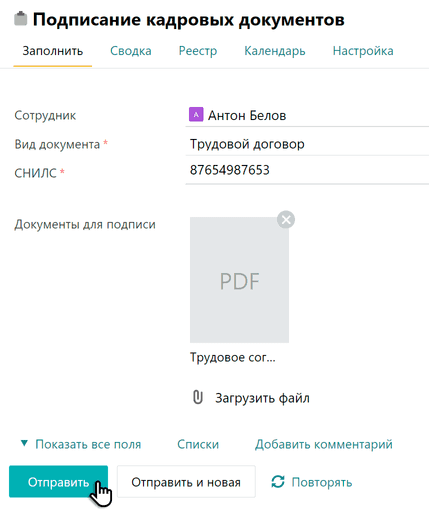
Кадровик на основе этих данных одним кликом формирует трудовой договор и загружает документ в заявку.
Подсказка 1: чтобы формировать документ одним кликом прямо в заявке Pyrus, загрузите в форму его печатный шаблон. Подробнее о печатных шаблонах формы
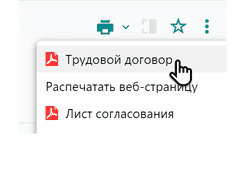
Подсказка 2: в заявку можно прикладывать документы в любом удобном формате: PDF, Word, Excel и т.д. Главное: убедитесь, что поле типа Файл добавлено в шаблон формы, и помните, что размер файла для подписи не должен превышать 50 Мб.
Затем кадровик указывает сотрудника, который должен подписать документ, выбирает визу Подписать и нажимает Отправить.
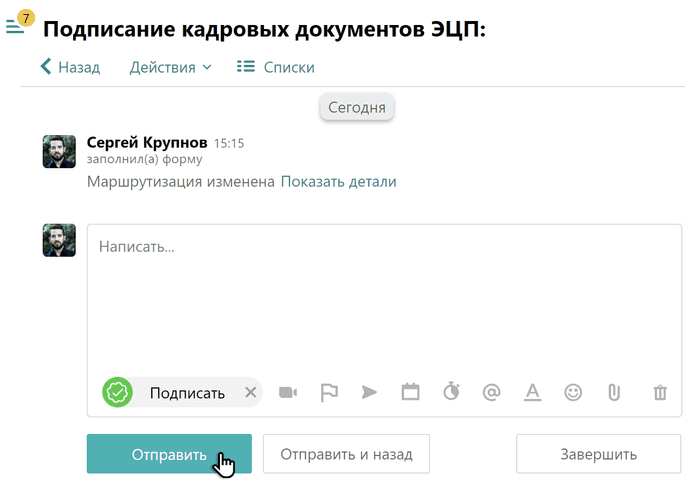
На этом этапе возникает окно подписи ЭЦП. Кадровик выбирает сертификат подписи и нажимает Подписать.
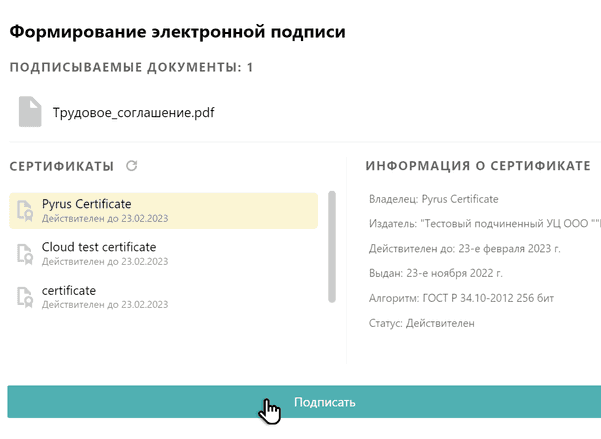
Важно: для того, чтобы подписывать документы электронной подписью, вам нужно установить плагин КриптоПро ЭЦП для интернет-браузера. О том, как это сделать, читайте здесь.
Также для подписи можно использовать лицензионный ключ.
Об условиях использования ЭЦП КриптоПро можно узнать здесь или обратиться непосредственно в компанию.
Остается ввести ПИН-код сертификата.
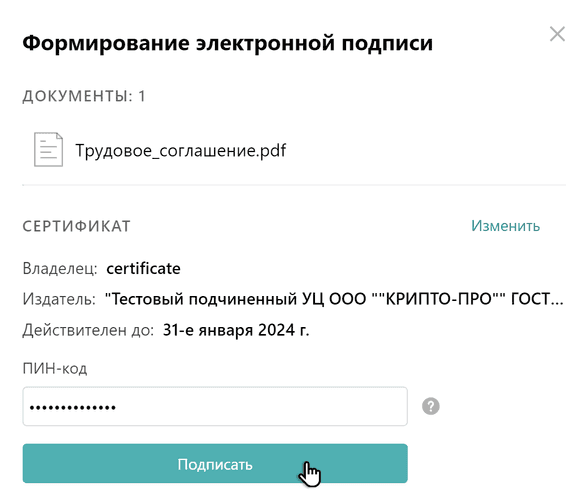
Обратите внимание: документы можно подписывать только с помощью сертификата, в котором указаны ФИО сотрудника, на которого он оформлен.
Если вы используете другие способы подтверждения подписи: с помощью SMS, физического носителя и др. — оставьте поле для ввода ПИН-кода пустым и нажмите Подписать.
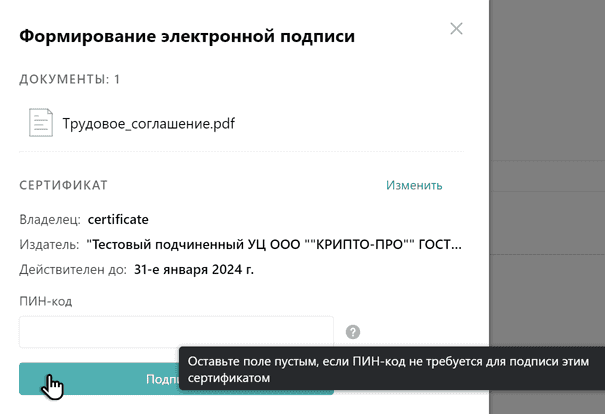
Готово. Подписанный документ отправляется нужному сотруднику.
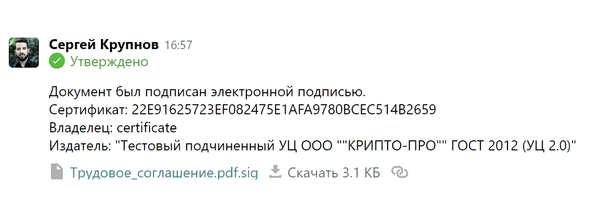
Подсказка. Можно подписывать сразу несколько документов одним кликом. Для этого войдите в реестр формы, отметьте нужные задачи, откройте вкладку Действия и нажмите Подписать.

Нередко организации и контрагенты запрашивают визуализированную электронную подпись в документе, то есть цифровой штамп.

Это всегда требуется для размещения документов на государственных порталах, например для извещения о закупках, для внутренних приказов, чтобы в подписанном документе были видны название организации, дата подписания, а также ФИО и должность подписанта.

Сразу после того, как документ подписан ЭЦП, цифровой штамп о подписании автоматически проставится в PDF-файле документа. Файл расположен в правой панели задачи, в поле, в которое вы ранее приложили документ на подпись.

Подсказка: Если вам нужен оригинал документа, прямо из задачи откройте PDF-файл со штампом ЭПЦ и в верхней панели нажмите Ещё, а затем Скачать оригинал. Оригинал документа будет скачан в том же формате, в котором вы загрузили его в задачу.
Вы можете проверить действительность электронной подписи. Для этого нажмите специальную иконку рядом с подписанным файлом документа в левой части экрана.
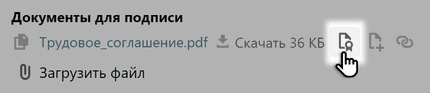
Нажмите Проверить.
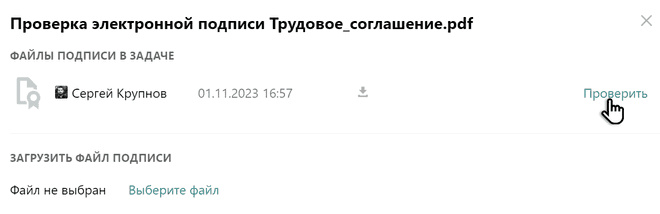
Если подпись действительна, Pyrus сообщит об этом.

Подключаем расширение
Войдите в раздел Расширения в правом нижнем углу экрана.

Кликните иконку в КриптоПро списке расширений, затем нажмите Установить.
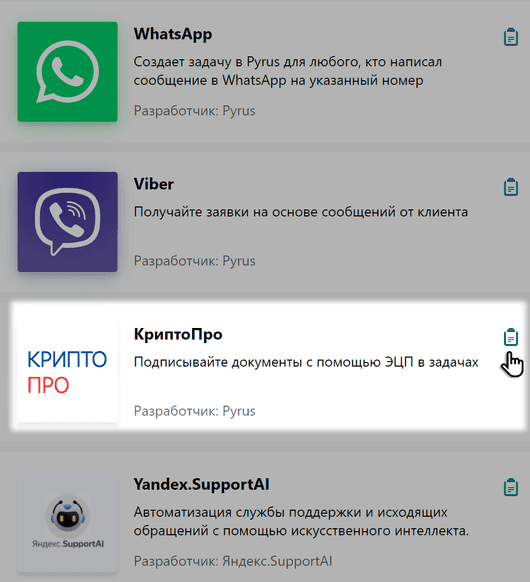
Выберите форму Пайрус, в которой вы планируете подписывать документы.
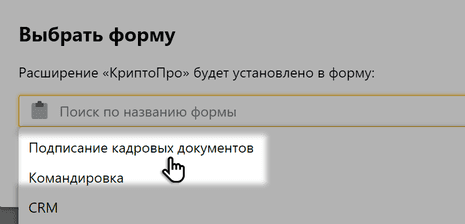
Войдите в настройки вашего расширения.
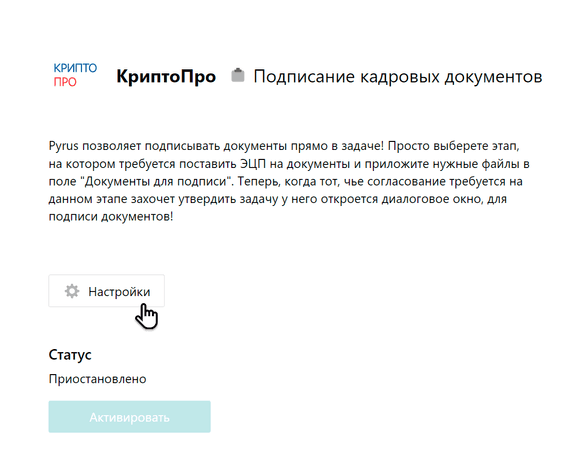
Свяжите поля вашей формы с элементами, задействованными в работе КриптиПро, — документом для подписания, сертификатом электронной цифровой подписи, файлом с машиночитаемой доверенностью (МЧД), а также с информацией о дате подписания документа.

Это можно сделать в один клик, нажав Создать недостающие поля.
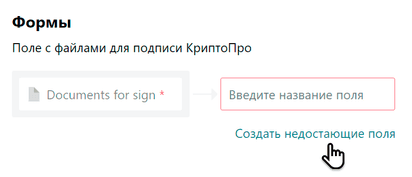
Обратите внимание: в заявке отображается дата подписания документа. Если подписантов несколько — поле с датой будет обновляться по мере подписания документа каждым их них.
Выберете этап, на котором требуется поставить ЭЦП на документ. Предварительно убедитесь, что в выбранной вами форме задана маршрутизация и она верна.
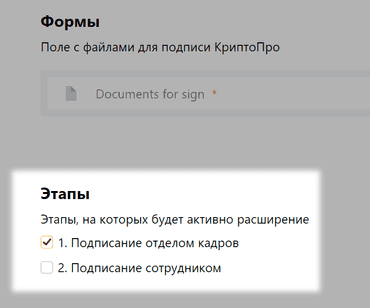
Активируйте форму.
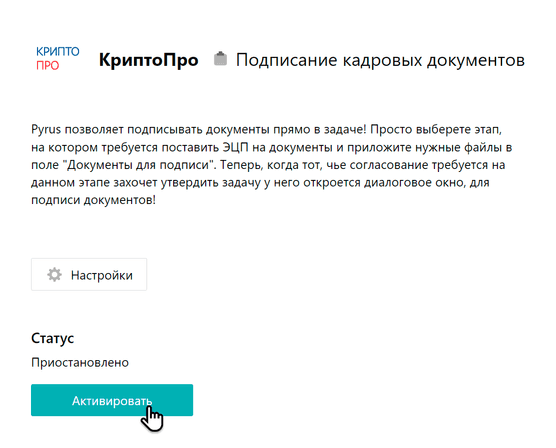
Готово! Теперь подписывать документы можно прямо в задаче Пайрус.
Чтобы приостановить подписание документов ЭЦП, нажмите одноимённую кнопку на странице расширения.